Skype for Windows: Kā aktivizēt tumšo režīmu

Uzziniet, kā ātri un viegli aktivizēt tumšo režīmu Skype jūsu Windows 11 datorā mazāk nekā minūtē.
Vai zinājāt, ka vidēji pieaugušajiem ir 15 līdz 20 minūšu uzmanība? Pēc 20 minūtēm mūsu atmiņas efektivitāte samazinās, un kļūst arvien grūtāk aizturēt jaunu informāciju. Paturot to prātā, nav pārsteidzoši, ka mēs nevaram atcerēties visu informāciju par mūsu nesenajām Skype tērzēšanas sarunām.
Ja jums ir jāatgriežas Skype darbam sarunā, lai vēlreiz pārbaudītu kādu informāciju, šī rokasgrāmata noderēs. Mēs jums pateiksim visu, kas jums jāzina par jūsu tērzēšanas vēsturi.
Outlook sarunu mape
Jūsu Skype darbam sarunu vēsture tiek saglabāta Outlook sarunu mapē . Atverot šo mapi, atradīsit tādu informāciju kā tērzēšanas ziņojumu nosūtīšanas datums un laiks, dalībnieku vārdi, kā arī pats sarunas teksts.
Cilne Sarunas
Operētājsistēmā Windows 10 tērzēšanas vēsturi varat atrast arī Skype darbam klienta cilnē Sarunas .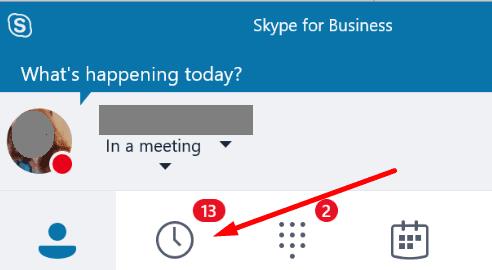
Noklikšķiniet uz cilnēm Sarunas, un jūs redzēsiet visu savu sarunu vēsturi hronoloģiskā secībā, ieskaitot tālruņa zvanus un tērzēšanas ziņas. Varat vēl vairāk filtrēt rezultātus, noklikšķinot uz divām pārējām cilnēm.
Atrodiet iepriekšējās sarunas
Ja vēlaties pārbaudīt tērzēšanas vēsturi ar konkrētu lietotāju, atveriet savu kontaktpersonu sarakstu un ar peles labo pogu noklikšķiniet uz šīs personas vārda. Pēc tam noklikšķiniet uz Atrast iepriekšējās sarunas .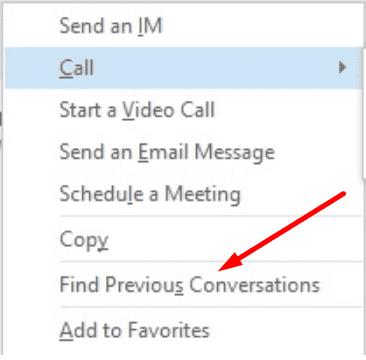
Ja tērzēšanas vēsture nav pieejama cilnē Sarunas vai Outlook mapē Saruna, pārbaudiet savus Skype darbam iestatījumus.
Dodieties uz Iestatījumi → Rīki → Opcijas → Personiski .
Atrodiet Saglabāt tērzēšanas sarunas manā e-pasta mapē Sarunu vēsture .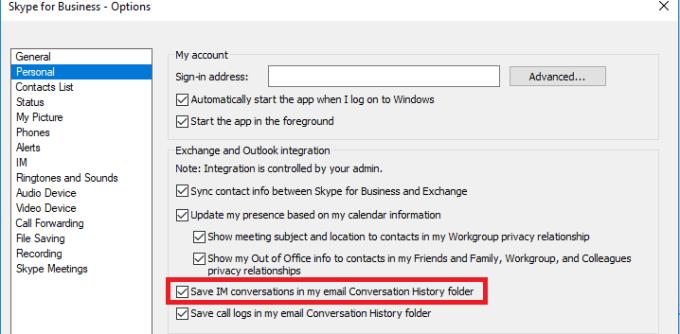
Atzīmējiet izvēles rūtiņu, ja tā ir tukša. Ja šī opcija nav aktīva, jūs nevarēsit saglabāt Skype sarunu vēsturi.
Mēs iesakām iespējot šo opciju. Tādā veidā jūs vienmēr varat atgriezties savā Skype sarunu vēsturē, lai vēlreiz pārbaudītu visu informāciju, par kuru neesat pārliecināts.
Ja vēlaties eksportēt tērzēšanas vēsturi, pierakstieties savā Skype kontā, izmantojot šo saiti: https://go.skype.com/export .
Lai lejupielādētu savus ziņojumus, noklikšķiniet uz Sarunas . Pēc tam nospiediet pogu Iesniegt pieprasījumu .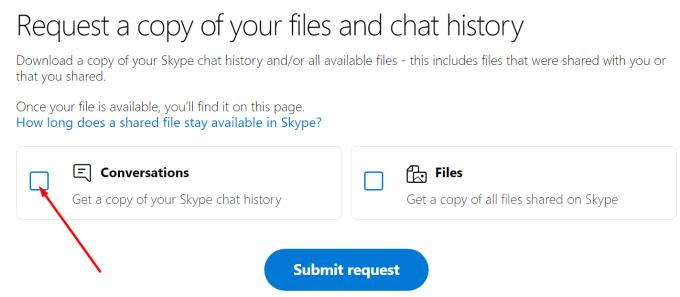
Kad lejupielādes fails ir gatavs, jūs saņemsit paziņojumu ar lejupielādes saiti. Noklikšķiniet uz pogas Lejupielādēt, lai lejupielādētu tērzēšanas vēsturi.
Skype darbam sarunu vēstures saglabāšana vienmēr ir laba prakse. Jūs nekad nezināt, kad jums kaut kas ir jāpārbauda vēlreiz. Ņemiet vērā, ka Skype pēc noteikta laika automātiski noņem vecos ziņojumus no jūsu tērzēšanas loga. Bet jūs vienmēr varat izmantot tērzēšanas vēsturi, lai skatītu savus vecos ziņojumus.
Mēs ceram, ka šī rokasgrāmata jums noderēja. Jūtieties brīvi atstāt komentāru zemāk un dariet mums zināmu, ko jūs domājat par šiem padomiem.
Uzziniet, kā ātri un viegli aktivizēt tumšo režīmu Skype jūsu Windows 11 datorā mazāk nekā minūtē.
Kāpēc izvēlēties Slack, nevis Skype? Slack nodrošina mazāk saziņas traucējumu jūsu komandas telpā un ļauj savlaicīgi piekļūt pareizajai informācijai.
Ja meklējat tīmekļa kameru, ko izmantot savā datorā, varat izmantot Xbox Kinect kā tīmekļa kameru operētājsistēmā Windows 10. Kad esat izveidojis savu Kinect par tīmekļa kameru operētājsistēmā Windows.
Skype fona aizmiglošana videozvanu laikā ir ļoti svarīga, lai saglabātu lietišķu tēlu. Lūk, kā to izdarīt.
Ja savienojums ir nestabils vai jūsu Office instalācijas faili ir bojāti, jūs nevarēsit koplietot ekrānu pakalpojumā Skype.
Skype nepārtraukta atvienošana un atkārtota savienošana norāda, ka jūsu tīkla savienojums nav stabils vai jums nav pietiekami daudz joslas platuma.
Ātri izveidojiet Skype aptauju, lai izbeigtu jebkuru diskusiju. Skatiet, cik viegli tos izveidot.
Lai izslēgtu automātisko labošanu programmā Skype mobilajām ierīcēm, šī funkcija ir jāatspējo savā Android ierīcē.
Ja Skype darbam neizdodas izveidot savienojumu ar Exchange Web Services, programma var pastāvīgi lūgt ievadīt akreditācijas datus.
Viena no Skype labākajām funkcijām ir iespēja koplietot ekrānus sarunas laikā. Tas ir arī neticami vienkārši, un lūk, kā to izdarīt. Pirmkārt, jums ir jāpiedalās zvanā
Šajā rokasgrāmatā ir labi parādīts, kā varat tērzēt ar Skype pakalpojumā Office Online
Novecojušas Skype versijas vai bojāti Skype lietotnes dati var likt lietotnei pastāvīgi izrakstīties. Atjauniniet lietotni, lai atrisinātu problēmu.
Ja Skype videoklipi datorā parādās melnbalti, pārbaudiet tīmekļa kameru un Skype iestatījumus. Pēc tam atjauniniet lietotni.
Tā kā mēs praktizējam sociālo distancēšanos un attālināto darbu, ir grūti izlemt, vai esat ģērbies atbilstoši ikdienišķai video tērzēšanai ar draugiem vai video konferencei ar savu kolēģi...
Tā kā bezprecedenta bloķēšana ielās ir klusēta, videozvanu un konferenču lietotnes ir vajadzīgās stundas. No uzticamiem un stabiliem izpildītājiem, piemēram, WhatsApp un Skype, līdz jaunizveidotajiem…
Daudzi Skype lietotāji, kuri darbvirsmas lietotnē nesaņēma nekādus kontaktu pieprasījumus, faktiski atrada paziņojumus programmā Skype mobilajām ierīcēm.
Sarkanā izsaukuma zīme, ko redzat tērzēšanas logā, norāda, ka Skype nevarēja piegādāt jūsu ziņojumus. Tas parasti ir saistīts ar interneta problēmām.
Ja mēģināt pierakstīties programmā Skype darbam, bet tiek parādīts kļūdas ziņojums, ka adrese nav derīga, šī rokasgrāmata ir paredzēta jums.
Ja Skype automātiski atbild uz zvanu no lietotājiem, atspējojiet opciju Automātiskā atbilde uz zvanu un atjauniniet lietotni.
Ja Skype ir jākonkurē ar citām lietotnēm par sistēmas resursiem, tas var novest pie augsta CPU noslodzes. Aizveriet nevajadzīgās programmas un restartējiet Skype.
Vai rodas problēmas ar nezināmu kļūdu Microsoft Teams? Iepazīstieties ar pilnīgu problēmu novēršanas rokasgrāmatu, lai novērstu nezināmu kļūdu Microsoft Teams. Soli pa solim sniegti risinājumi, lai to ātri novērstu un nemanāmi atgrieztos darbā. Atjaunināts jaunākajām versijām.
Vai rodas problēmas ar Microsoft Teams aptaujas kļūdu 2026? Atklājiet pārbaudītus risinājumus Microsoft Teams aptaujas kļūdas 2026 novēršanai, sākot no kešatmiņas notīrīšanas līdz papildu atiestatīšanai. Lieciet aptaujām darboties sanāksmēs jau šodien!
Vai rodas Microsoft Teams versiju vēstures kļūda? Saņemiet pārbaudītus, detalizētus risinājumus, lai ātri atjaunotu piekļuvi failu vēsturei. Darbojas ar jaunākajām Teams versijām, lai nodrošinātu netraucētu sadarbību.
Apnicis, ka Microsoft Teams kļūdas kodi 657Rx un 9Hehw avarē jūsu sapulces? Atklājiet pārbaudītus, soli pa solim sniegtus risinājumus, lai ātri novērstu šīs kļūdas un atjaunotu vienmērīgu komandas darbu. Iekļauti jaunākie problēmu novēršanas padomi.
Apnicis, ka Microsoft Teams darba konta kļūda bloķē jūsu darbplūsmu? Atklājiet vienkāršus, efektīvus risinājumus, piemēram, kešatmiņas notīrīšanu un akreditācijas datu atiestatīšanu. Ātri atgriezieties tiešsaistē, izmantojot mūsu ekspertu ceļvedi.
Apgūstiet Microsoft Teams rātsnama pasākumu organizēšanas mākslu ar šo pilnīgo soli pa solim sniegto rokasgrāmatu. Piespiesti iesaistiet tūkstošiem cilvēku, palieliniet dalību un vadiet nevainojamas virtuālās rātsnama sanāksmes pakalpojumā Teams.
Vai jums ir grūtības ar sīku tekstu pakalpojumā Microsoft Teams? Atklājiet pārbaudītus soļus, kā padarīt Microsoft Teams lietotāja saskarni lielāku un lasāmāku. Samaziniet acu nogurumu un uzlabojiet fokusu ar vienkāršiem pielāgojumiem datoram, tīmeklim un mobilajām ierīcēm.
Apnicis nebeidzamais Microsoft Teams kļūdu ziņošanas cikls, kas avarē jūsu sanāksmes? Iegūstiet labāko 2026. gada risinājumu ar soli pa solim sniegtiem risinājumiem, lai atjaunotu netraucētu sadarbību. Īsi panākumi un papildu padomi iekšā!
Vai esat neapmierināts ar Microsoft Teams iesaldēšanu sveiciena ekrānā? Uzziniet pārbaudītus, soli pa solim sniegtus risinājumus sveiciena ekrāna iestrēgšanas kļūdai 2026. Ātri atgriezieties tiešsaistē, izmantojot šos ekspertu padomus!
Apgūstiet, kā bez piepūles atjaunināt Microsoft Teams uz jaunāko versiju 2026. gadā. Saņemiet detalizētus norādījumus par datora, mobilās, tīmekļa un administratora iestatījumiem, lai atbloķētu jaunas funkcijas un uzlabotu produktivitāti jau šodien!



























